Comment utiliser les raccourcis de Game Booster ? | Samsung BE_FR
L’application Game Booster vous propose différentes façons d’y accéder rapidement et, ainsi, utiliser ses différentes fonctionnalités de manière simple et rapide.
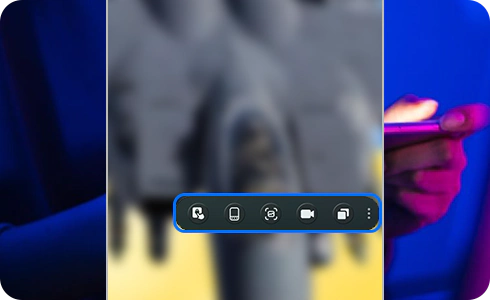
Configurer les raccourcis dans Game Booster
Vous pouvez paramétrer la fonction de raccourcis en appuyant sur l’icône des paramètres de Game Booster puis en suivant les étapes ci-dessous.
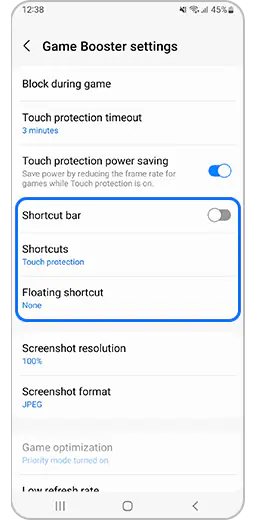
Types de raccourcis
L’application Game Booster offre trois types de raccourcis pouvant être utilisés pendant une partie selon la façon dont vous souhaitez que ces options soient affichées sur l’écran de votre appareil.
Raccourcis
Leur utilisation dépend du style de la barre de navigation et de la configuration de la navigation par gestes. Ces derniers sont les suivants :.
- Touches
Si vous avez choisi les touches, appuyez sur l’icône des raccourcis située sur la droite de la barre de navigation.
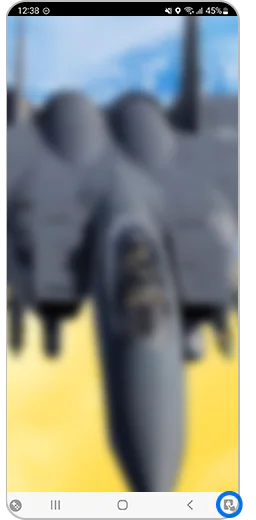
- Gestes de glissement
Avant tout, assurez-vous que les gestes de navigation sont bloqués.
Si vous avez sélectionné les gestes de glissement, vous n’avez qu’à appuyer sur la l’icône des raccourcis qui apparaît avec le geste de navigation.
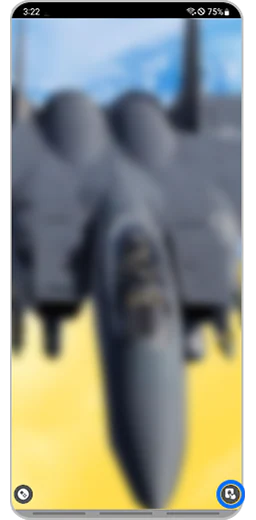
Raccourci flottant
Afin d’optimiser l’écran au maximum pendant une partie, le raccourci flottant est disponible dans Game Booster.
Pendant une partie, vous pouvez lancer cette fonction en appuyant sur l’icône Raccourci flottant qui s’affiche à l’écran.
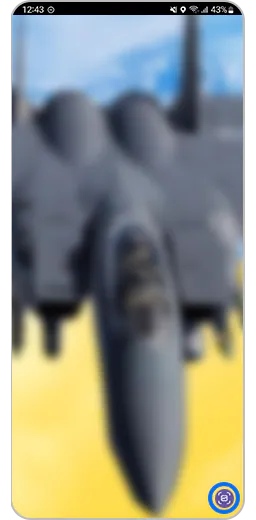
Barre des raccourcis
Cette option vous permet de profiter d’un vue plein écran sur ton smartphone pendant que vous jouez.
Glissez et déposez la petite barre verticale située sur le bord de l’écran lors d’une partie pour que la barre des raccourcis s’affiche.
Questions fréquentes sur les raccourcis
Ci-dessous, nous répondons aux questions les plus fréquentes sur comment gérer et modifier les raccourcis.
Comment modifier rapidement un raccourci ?
Appuyez longuement sur l’icône des raccourcis située à droite de la barre de navigation afin de modifier le type de raccourci sans ouvrir les paramètres de Game Booster.
Comment modifier l’emplacement du Raccourci flottant ?
Maintenez appuyez l’icône du Raccourci flottant et faites-le glisser sur votre écran. L’emplacement sera sauvegardé pour les parties suivantes.
Une fois la barre des raccourcis configurée, comment revenir à l’écran d’accueil de Game Booster ?
Lancez la barre des raccourcis et appuyez sur l’icône Plus d’options (les trois points verticaux) située à droite de la barre des raccourcis afin d’afficher l’écran d’accueil de l’application Game Booster.

Remarque : Les images et les termes utilisés sont donnés à titre indicatif. Certaines illustrations, bien qu’en anglais, vous permettent de visualiser les différentes fonctionnalités.
Mode d'emploi
Vous avez besoin de plus d'informations ?
Téléchargez et consultez
le mode d'emploi de votre appareil.
Assistance Samsung
Les solutions proposées n'ont pas permis
de régler votre problème ?
Contactez nos services de réparation.
Nous vous remercions pour votre commentaire!
Veuillez répondre à toutes les questions.





